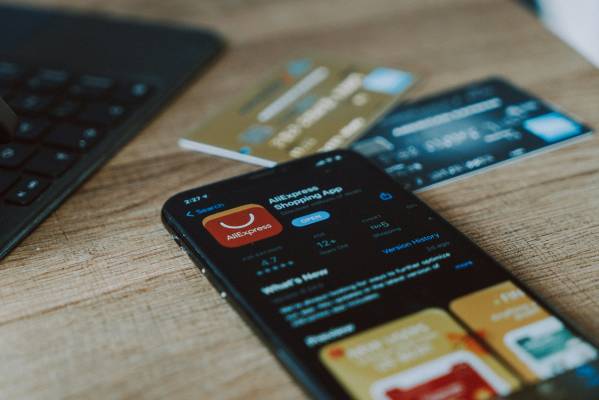В днешно време е доста лесно да изразходвате 15-те GB безплатно място за съхранение, които са включени в акаунта ви в Gmail. Ако забравите да изтриете рекламните съобщения от фирми, от които вече не пазарувате, или изгубите следите на всички бюлетини, за които сте се абонирали през годините, не след дълго ще се окажете с хиляди непрочетени имейли.
Може би сте искали да почистите входящата си поща в Gmail, но мисълта да пресявате безброй стари съобщения ви се струва плашеща. За щастие има лесен начин да освободите място за съхранение в акаунта си в Google, като същевременно запазите всички стари имейли.
Необходимо е само да създадете втори акаунт в Gmail, в който да съхранявате всички текущи съобщения. Няма ограничение за броя на безплатните акаунти в Google, които можете да притежавате, което означава, че можете да създадете един от тях като специален архивен акаунт, след което да прехвърлите всичките си стари имейли в него.
Прехвърлянето на съобщенията ви в Gmail е също така чудесна стратегия, ако имате училищен или служебен Gmail акаунт, до който няма да имате постоянен достъп. Повечето университети и предприятия деактивират акаунта ви, след като вече не сте студент или служител, така че ако искате да видите старите си съобщения и файлове, ще трябва да ги пренесете в личен акаунт, преди да загубите достъп.
Завършването на целия процес на прехвърляне на съобщенията ви в Gmail към нов акаунт не отнема много време, но зависи от това колко съобщения имате. Ще ви преведем през простия процес на прехвърляне на имейлите ви от стария акаунт в новия (включително важната стъпка първо да създадете резервно копие на всичко).
15 GB безплатно място за съхранение може да ви се струва много, когато създавате акаунт в Gmail, но то се запълва бързо. Като начало тези 15 GB не се използват само за електронна поща: те включват и файловете, които сте запазили в Google Drive и Google Photos.
Най-бързото решение е да преминете към акаунт в Google One, но дори да изберете най-евтиния план - 100 GB за 20 долара на година, - пак ще платите пари за съхранение на стари имейли, които може би вече не са ви нужни.
Ако не искате да купувате повече място за съхранение, винаги можете да изтриете старите си имейли. Можете да си върнете изненадващо много място за съхранение, като изхвърлите големите файлове в кошчето за боклук. Gmail ви улеснява в идентифицирането и изтриването на файлове по размер. Въпреки това тази опция може да ви се стори досадна; може би не искате да прекарвате часове в пресяване на кореспонденция отпреди десет или повече години, решавайки кои спомени да запазите и от кои да се отървете завинаги.
Винаги има възможност да изтеглите големи файлове на десктопа си, преди да ги изтриете от профила си в Google; но в даден момент вероятно ще се сблъскате със същия проблем с локалните си файлове и ще трябва да управлявате пространството за съхранение на устройството си.
Така стигаме до нашата „крайна опция“: Прехвърляне на всичките ви имейли в нов акаунт в Gmail.
Преди да започнете процеса на прехвърляне на Gmail, ви препоръчваме да създадете резервно копие на имейлите си. Можете да направите това, като изтеглите имейлите си на компютъра си или на външен твърд диск. Ако желаете, можете да изтриете резервното копие, след като приключите с прехвърлянето на имейлите към новия си акаунт, но винаги е добре да имате допълнително копие, което да се съхранява локално.

За да създадете резервно копие на съобщенията си в Gmail, отидете в Google Takeout.
След като запазите копие на имейлите си, можете да започнете да ги прехвърляте. Ето какви стъпки трябва да предприемете:
Започнете, като влезете в оригиналния си акаунт в Gmail, щракнете върху иконата „зъбно колело“ в горния десен ъгъл и щракнете върху Вижте всички настройки.
Изберете раздела Forwarding POP/IMAP (Препращане на POP/IMAP), след което изберете опцията Enable POP for all mail (POP означава Post Office Protocol).
Ще разполагате с няколко опции в раздела Кога съобщенията са достъпни с POP. За да изтриете автоматично имейлите от оригиналния акаунт след прехвърлянето, изберете Изтриване на копието на Gmail.
Изберете Запазване на промените.
Сега е време да създадете новия си акаунт и да прехвърлите в него всичките си съобщения:
Ако все още не сте го направили, създайте чисто нов акаунт в Gmail с нулева входяща поща - ще го наречем архивен акаунт.
Влезте в новия си архивен акаунт, щракнете върху иконата на зъбно колело в горната част и изберете Вижте всички настройки.
Изберете раздела Accounts and Import (Акаунти и импортиране) в горната част, след което изберете Add a mail account (Добавяне на пощенски акаунт) до Check mail from other accounts (Проверка на поща от други акаунти).
В изскачащия прозорец въведете името на първоначалния си акаунт в Gmail. Изберете Next (Напред).
Изберете Импортиране на имейли от друг мой акаунт (POP3) и отново изберете Напред.
Въведете паролата на оригиналния си акаунт в Gmail. Може да се наложи да създадете и парола за приложение на Google.
Изберете 995 под Port.
Поставете отметка в тези 3 квадратчета: Винаги използвайте сигурна връзка (SSL) при извличане на поща, Етикетирайте входящите съобщения, Архивирайте входящите съобщения (Пропуснете входящата поща).
Изберете Add Account (Добавяне на акаунт).
След като успешно свържете новия си архивен акаунт в Gmail с първоначалния си акаунт, имейлите ви трябва да започнат да се прехвърлят автоматично. Процесът може да отнеме няколко часа или дни в зависимост от това колко имейла имате.
Снимка: Unsplash
Виж още: Този гигантски динозавър, наречен Разрушителя, е един от най-големите, бродили по земята